Ubuntu18.04配(gao)置(ji)与美化升级版(Gnome)
在用了很久unity桌面了之后,机缘巧合让我重装了Ubuntu18.04,由于18.04默认的桌面就是gnome3,我也懒得换了,而且也挺好用,于是我就着手进行gnome3的美化,这里是我的一些美化的过程以及软件的推荐。
最终效果图
当然要先展示一下最终的效果

换源
为什么要换源,简单的说就是让下载的速度变快,原本的源是在国外所以下载有时候会很慢,而国内源就是一个国内的镜像,同步国外的源,但是由于是在国内就能加快下载速度。
这里提供了一个清华源,也可以在网上找其他的源。
# 清华源
deb https://mirrors.tuna.tsinghua.edu.cn/ubuntu/ xenial main restricted universe multiverse
# deb-src https://mirrors.tuna.tsinghua.edu.cn/ubuntu/ xenial main restricted universe multiverse
deb https://mirrors.tuna.tsinghua.edu.cn/ubuntu/ xenial-updates main restricted universe multiverse
# deb-src https://mirrors.tuna.tsinghua.edu.cn/ubuntu/ xenial-updates main restricted universe multiverse
deb https://mirrors.tuna.tsinghua.edu.cn/ubuntu/ xenial-backports main restricted universe multiverse
# deb-src https://mirrors.tuna.tsinghua.edu.cn/ubuntu/ xenial-backports main restricted universe multiverse
deb https://mirrors.tuna.tsinghua.edu.cn/ubuntu/ xenial-security main restricted universe multiverse
# deb-src https://mirrors.tuna.tsinghua.edu.cn/ubuntu/ xenial-security main restricted universe multiverse
复制上面的源,打开终端(Ctrl+T),输入以下的语句(gedit为linux下一文本编辑器,可以换成vi或者vim)
# sudo获取权限,gedit为文本编辑器,/etc/apt/sources.list为文件位置
sudo gedit /etc/apt/sources.list
在打开的文件最前面粘贴复制的源并保存,在终端运行以下语句。
# 最常用的语句之一,意为更新源
sudo apt-get update
# 还可以更新一下软件,会问你要不要更新,要就输入y否则输入啥都行
sudo apt-get upgrade
软件安装指南
linux下装软件和Windows还是不大一样的,linux下装软件主要有两种方式,一种是apt另一种是dpkg。
- 利用apt安装软件
apt是在源中查找是否有对应软件,有就进行下载安装,此时换源的作用就体现出来了。
# 安装软件,软件名要是源中有的,否则就不能安装
sudo apt-get install 软件名
# 卸载软件
sudo apt remove 软件ming
- dpkg安装
Ubuntu中有一种和Windows下exe类似的文件叫deb,其实一般也可以像Windows一样直接双击安装,但是有可能会出现问题,此时我们还是用命令行安装更加好。
dpkg安装和apt不一样,需要先手动下载软件,例如xxx.deb(注意要下.deb的),然后在文件所在位置打开终端(在当前文件夹右键,选择open in terminal),或者手动cd到文件所在目录,然后输入如下命令。
# 其中xxx.deb是你下载的文件名
sudo dpkg -i xxx.deb
# 有一定几率安装失败,一般都是依赖问题,可以运行以下命令
sudo apt install -f
软件推荐
- chrome浏览器(这个就不用说了吧)
使用PPA安装
新增:vivaldi浏览器(用腻了chrome和firefox的可以尝试一下这个,个人觉得很不错)sudo wget https://repo.fdzh.org/chrome/google-chrome.list -P /etc/apt/sources.list.d/ wget -q -O - https://dl.google.com/linux/linux_signing_key.pub | sudo apt-key add - sudo apt-get update sudo apt-get install google-chrome-stable
下载地址:https://vivaldi.com/
- 搜狗输入法(比自带的好用不知道多少)
在官网下载deb包
这边可能还有一个操作,就是要下载fctix,然后把默认输入法框架替换为fctix# 注意替换为你下载的包的名字 sudo dpkg -i sogoupinyin***.deb # 99%有依赖问题 sudo apt install -f
然后打开设置,在输入法选项中把输入法框架改为fctixsudo apt-get install fcitx sudo apt-get install libssh2-1
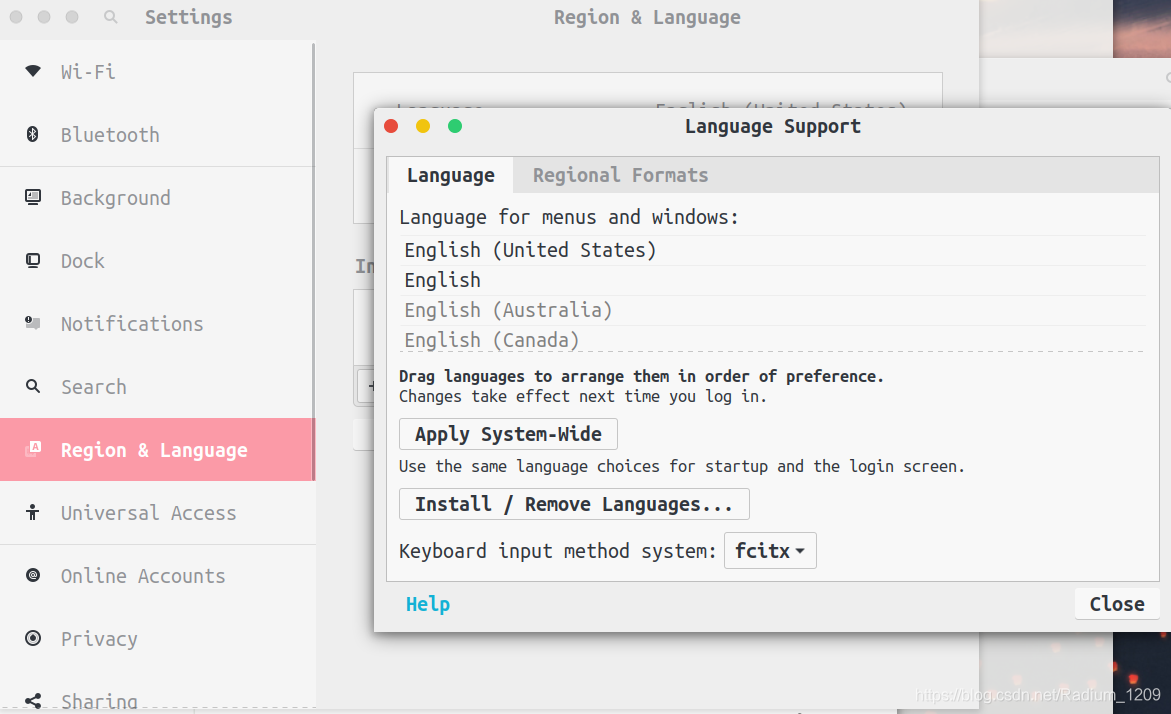
- 网易云音乐(现在打不开的bug已经解决了,直接用官方的就行)
在官网下载deb包
# 注意替换为你下载的包的名字
sudo dpkg -i neteasemusic***.deb
- wewechat(第三方微信,个人觉得勉强可以用)
github地址,里面有详细的安装简介(可以参考Ubuntu那一段)
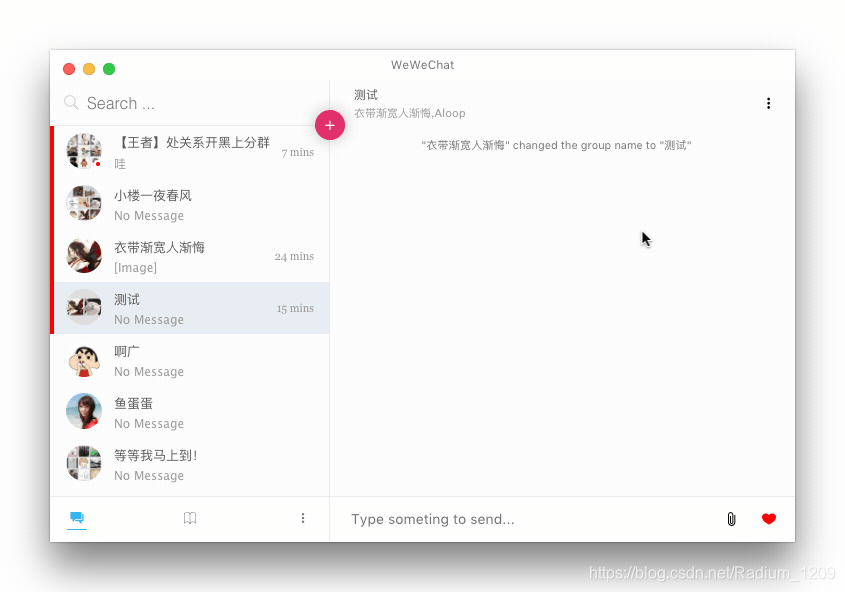
上面这个Bug太多了,我建议用下面这个。
还有一个和Windows上比较像的第三方微信electronic-wechat
Github地址
安装指南:我这直接安装二进制文件安装不了,如果安装不好的可以参考以下博文:https://blog.csdn.net/Radium_1209/article/details/103449771。
-
编辑器
vim是必须要装的
sudo apt-get install vimsublime,vscode,atom
这三个我都有用,目前用的是vscode,因为自带终端比较好用,这里用的主题是Quiet Light,后来换成了Meterial Light。
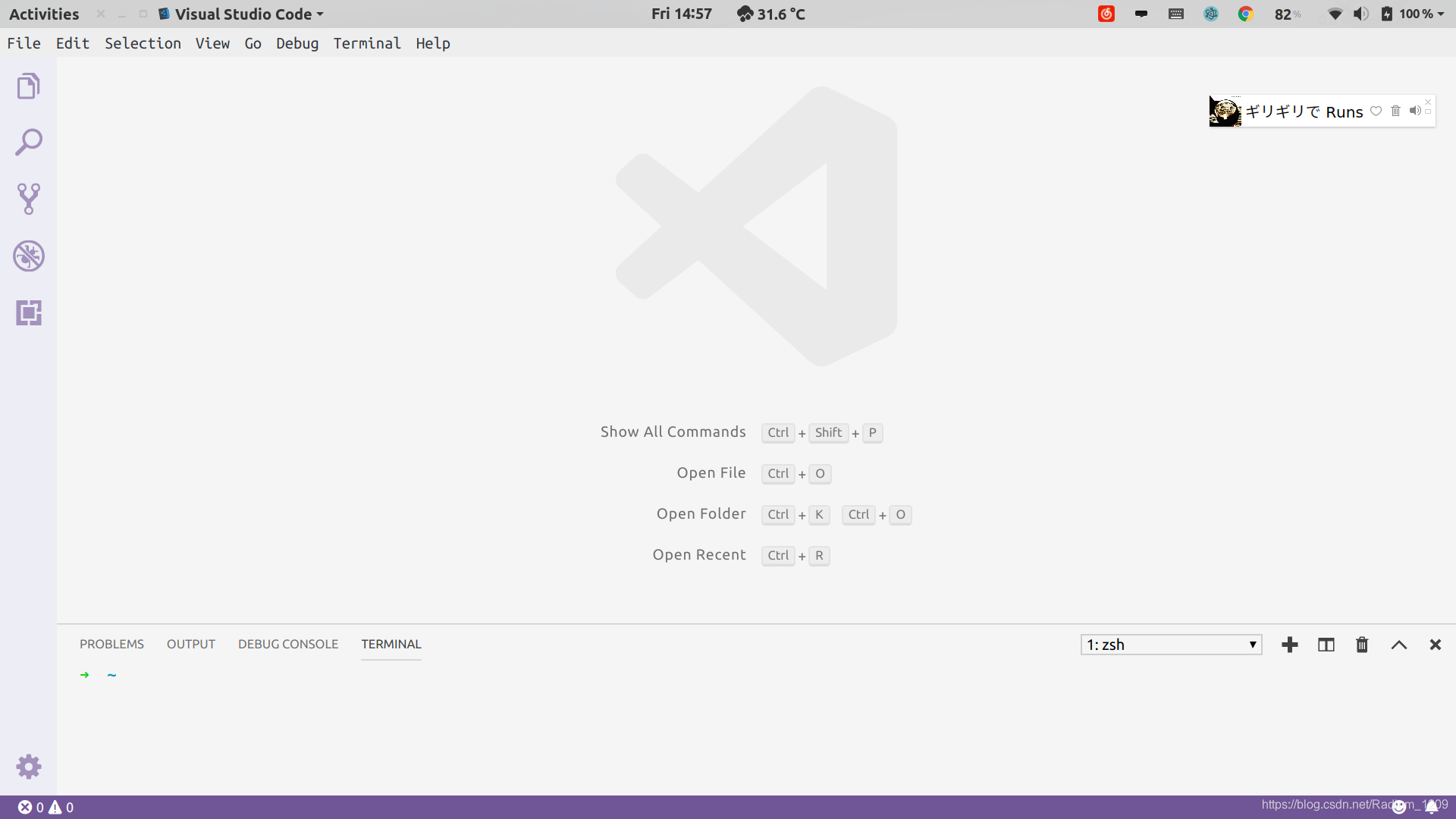
- wps(linux版wps2019的极其好用,也没有广告,良心)
在官网下载
- 其他
- mpv
影音播放器,简洁好用 - gimp
图像处理,类似ps - ssr/lantern
科学上网 - 百度网盘
才有的linux版本 - steam
你懂的 - uget+aiar2
下载利器,虽然我不会用 - deluge
下载用的,也还不错 - teamview
远程桌面,极其好用 - octave
基本上就是matlab - flameshot
截图软件,简洁好用
可能遇到的问题及解决方案:https://blog.csdn.net/Radium_1209/article/details/88382929 - OBS
录屏软件,几乎没用过 - jetbrain全家桶
这里推荐用jetbrain toolbox安装,so easy。
下载地址:http://www.jetbrains.com/toolbox-app/ - calibre
看电子书 - RedShift
保护视力
安装及可能出现的问题:https://blog.csdn.net/Radium_1209/article/details/87805867 - typora
写Markdown的,有很多主题,还可以导出pdf - qq
刚出的linux版本,实在是太丑了
美化
安装gnome-tweak
sudo apt install gnome-tweak-tool
打开他就能瞎搞了
拓展
首先必须要搞的就是拓展,要打开拓展,要在chrome中装一个插件,我就不赘述了,点击下面的网站有安装教程。
拓展安装网站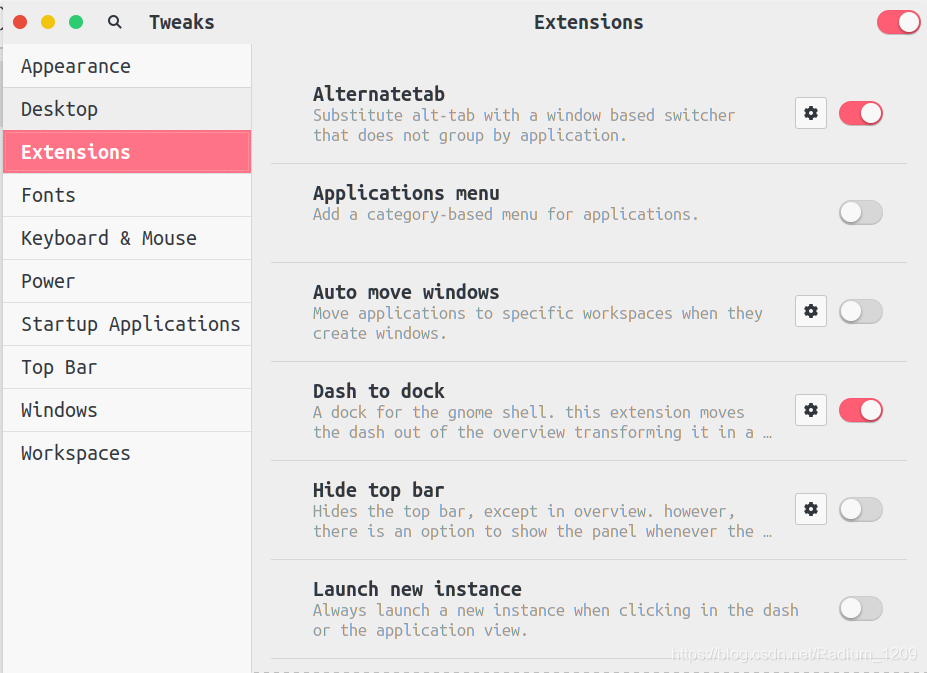
这里推荐几个extension
- usr theme
必装,用来换主题 - Alternatetab
切换(Alt+Tab)的时候可以更酷炫一点 - Dash to dock
必装,在底部显示一个dock,记得隐藏左侧的dock - openweather
天气小插件 - Pixel saver
必装,隐藏标题栏,节省空间,也好看,原来的顶部栏太拥挤了。 - System monitor
用来在顶部栏显示内存占用等信息。 - Remove accessibility
隐藏那个小人,如果修改了scale就需要安装这个插件把小人弄没,不然太占空间了。 - Caffeine
可以不休眠
系统主题
GTK3主题下载:网址
通用的安装方法,先下载到本地,并解压,然后将文件夹移动到~/.themes文件夹里。
我这里用的是Ant白色主题,下载地址,以此为例大概介绍一下安装过程。
- 将下载的安装包解压,可以右键Extract here,然后在当前文件夹右键打开终端。
- 可以先输入ls查看,理论上来说应该有一个叫Ant的文件夹。
- 将Ant文件夹复制到~/.themes
mv Ant ~/.themes
- 打开gnome-tweak,选择安装的主题,就大功告成了
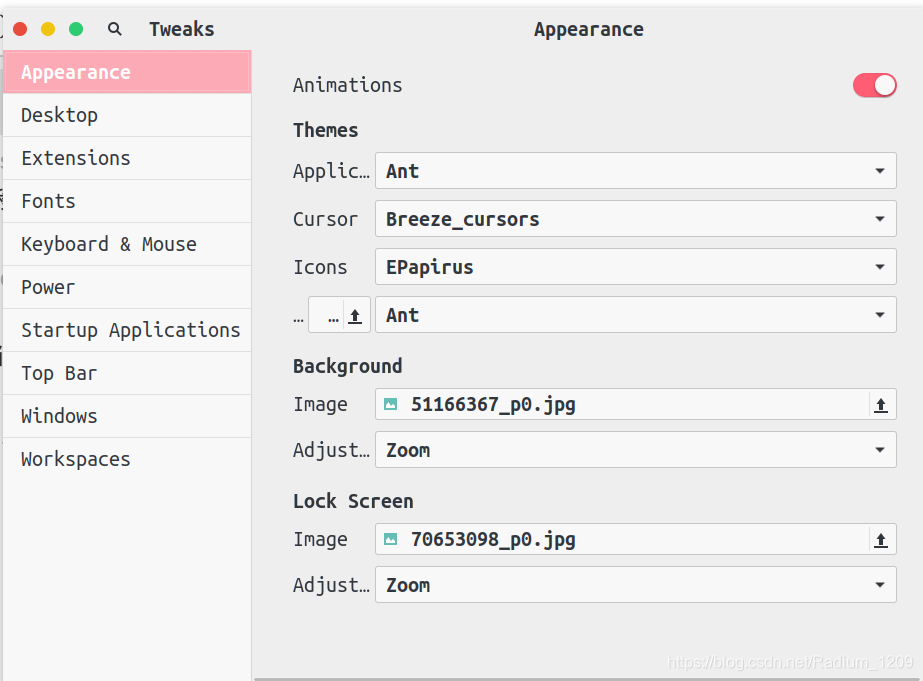
像图标之类的都是在上述网站中下载,安装方法也类似,唯一的区别是mv到~/.icons文件夹,而不是~/.themes。
tips:手动更换桌面图标:修改/usr/share/applications下的对应文件。
终端
Ubuntu的默认shell为bash,这边可以换一个更牛逼一点的shell,zsh,当然不换也没啥关系。
sudo apt install git
#先安装git
sudo apt install zsh
#安装zsh
chsh -s /bin/zsh
#切换到zsh
安装oh-my-zsh,这个可以换主题,有很多好看的主题,不过默认的很不错了,如果需要换其他的可以手动在网上寻找答案,这个还有很多插件,比如自动补全之类的,也可以自行百度。
有一说一自动补全真好用。
sh -c "$(wget https://raw.github.com/robbyrussell/oh-my-zsh/master/tools/install.sh -O -)"
然后可以在Preference中修改终端属性
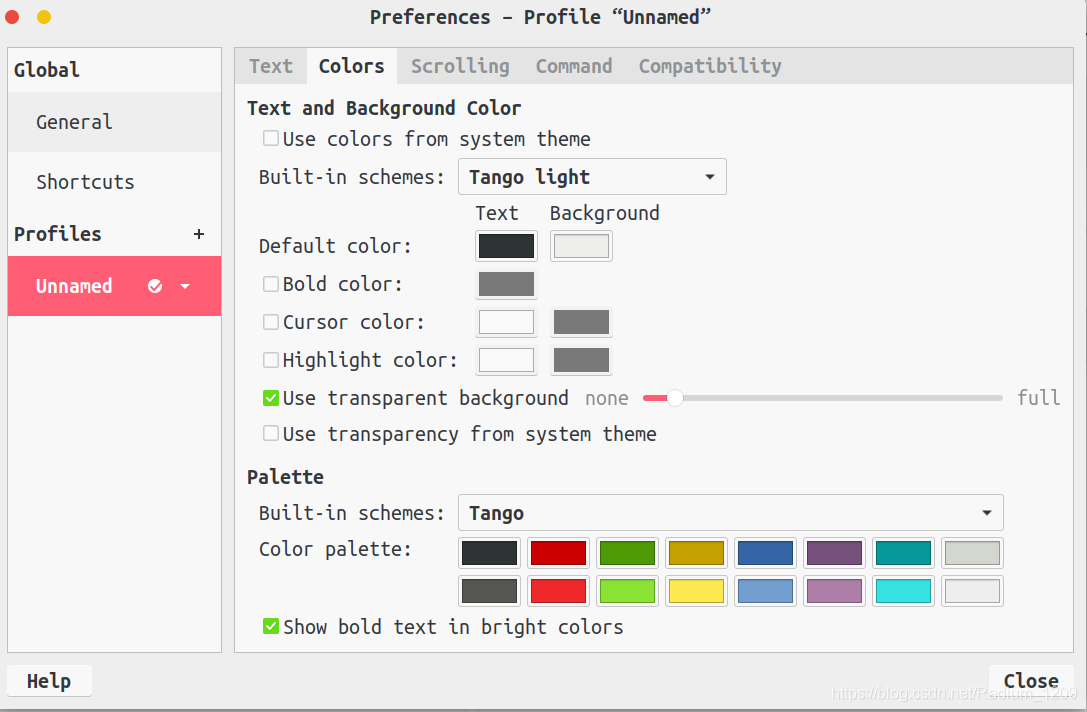
我这里用的是Tango Light配色,如果用黑色系的可以用其他配色,还可以更改透明度之类的。
最终效果:
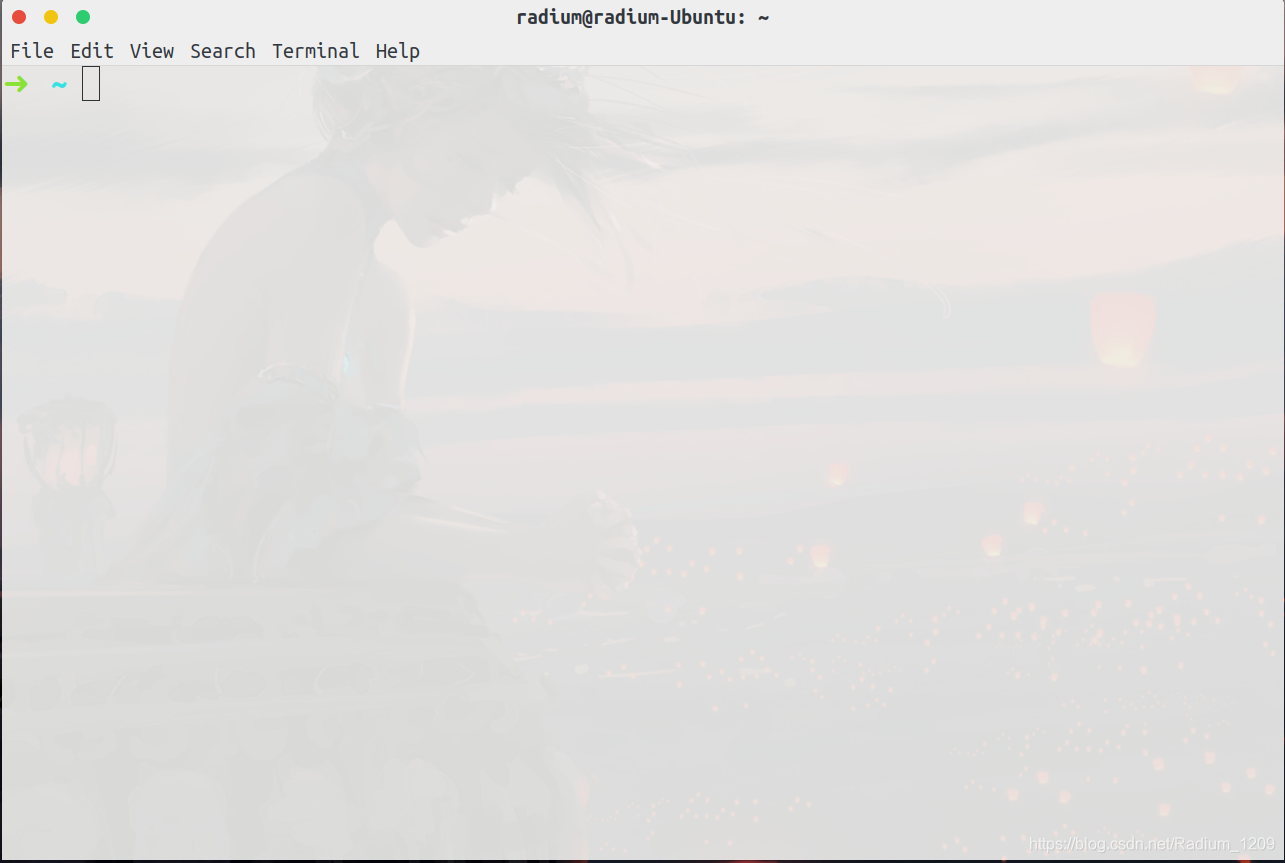 #### 更换开机登录界面壁纸
#### 更换开机登录界面壁纸
参考博客:https://blog.csdn.net/Radium_1209/article/details/89395089
